ノートとは、ラダープログラムの出力コイルや応用命令にコメントを付加することができる機能です。
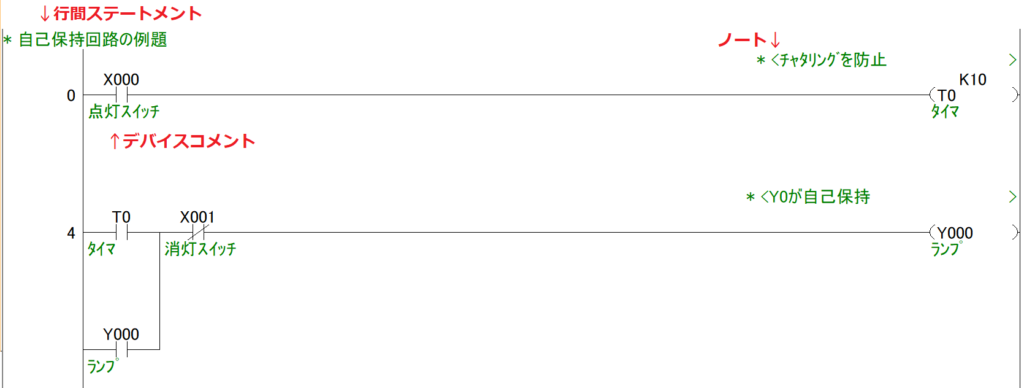
デバイスコメントや行間ステートメントと同様、ラダープログラムの動作に影響を与えるものではありませんが、「第三者がラダープログラムを見た際に、作成者の意図や注意書きがある」と大変役に立ちます。
この記事では、GX Works2におけるノートの作成・編集・表示方法を解説します。
この記事中のラダープログラムのプロジェクトはPCシリーズ:FXCPU、PCタイプ:FX3G/FX3GCで作成したものです。
目次
1. 作成方法
以下のようなノートを作成します。
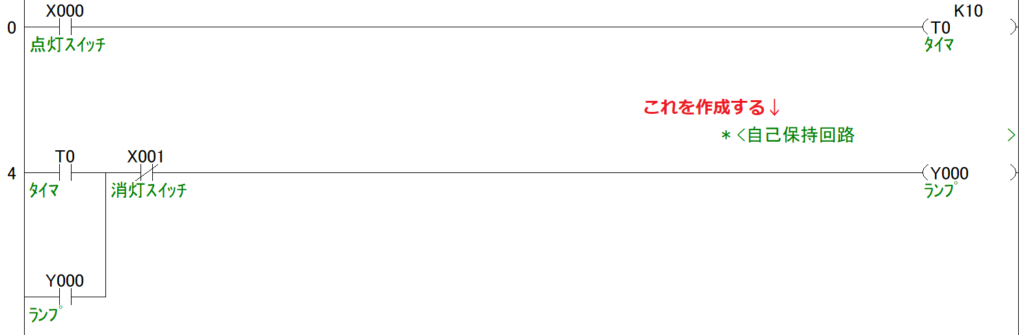
1-1. ノート編集モードで行う方法
1.メニューバーの編集(E) → 文書作成(O) → ノート編集(N)をクリックします。
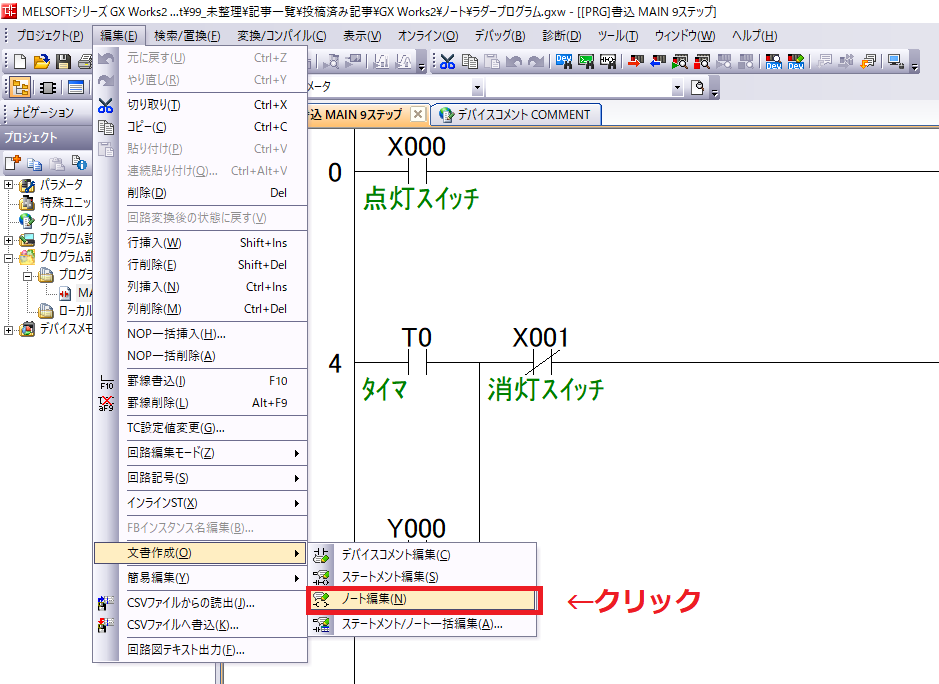
または、ツールバーのステートメント編集をクリックします。

この作業で、ノート編集モードになります。
2.カーソルをY0のコイルに合わせてEnterキーを押します。
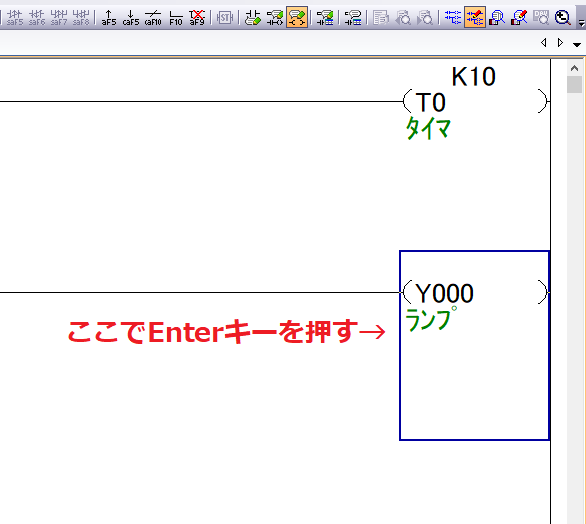
3.ノート入力のウィンドウが表示されるので、文字列を入力してOKをクリックします。
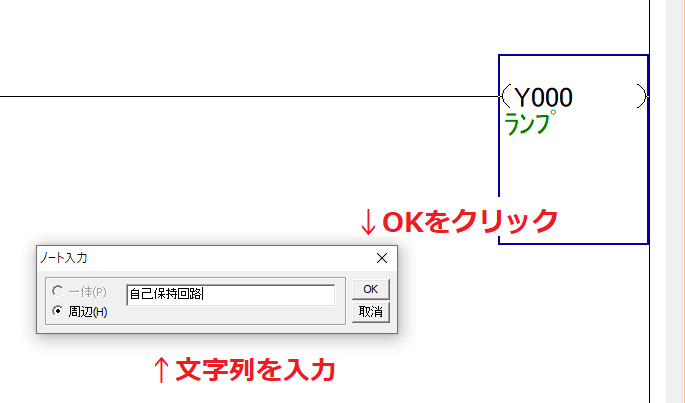
4.ノートが挿入されます。回路が未変換状態なのでF4キーを押します。
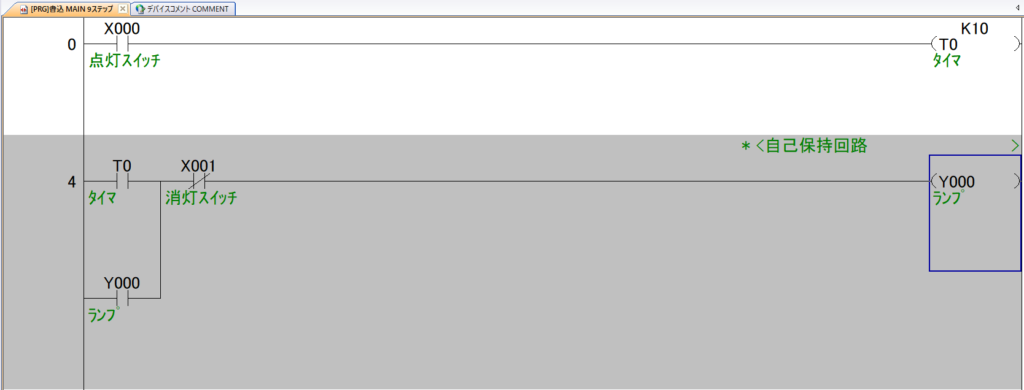
5.回路が変換され、ノートが作成されました。
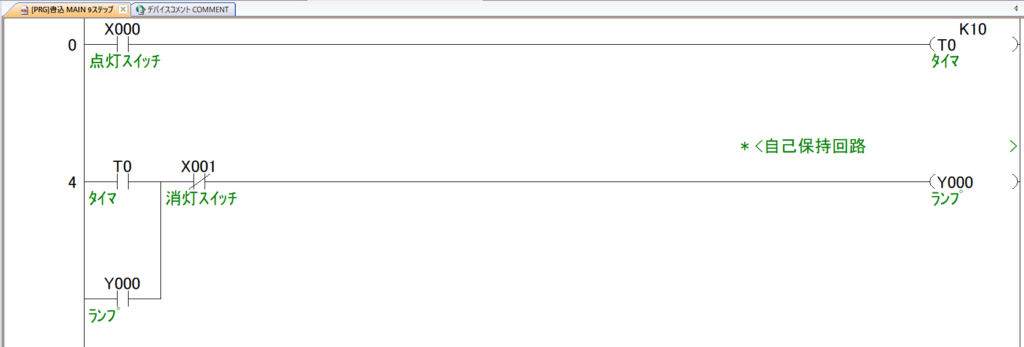
以上がノート編集モードで行うノートの作成方法になります。少し煩わしいと思う方は次項の回路入力モードのまま行う方法をご参照ください。
1-2. 回路入力モードのまま行う方法
1.回路入力モードのまま、カーソルをY0のコイルに合わせてEnterキーを押します。
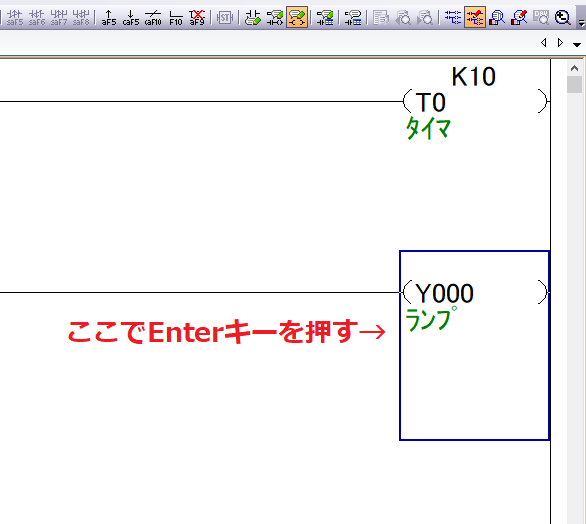
2.回路入力のウィンドウが表示されるので、文字列を入力します。このとき、必ず先頭に;セミコロンを入れてください。(半角)
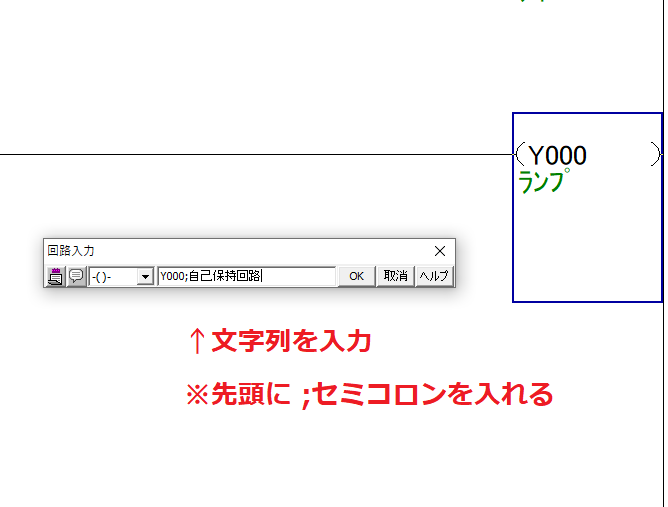
4.ノート編集モードのときと同様にノートが挿入されるので、F4キーで回路を変換します。
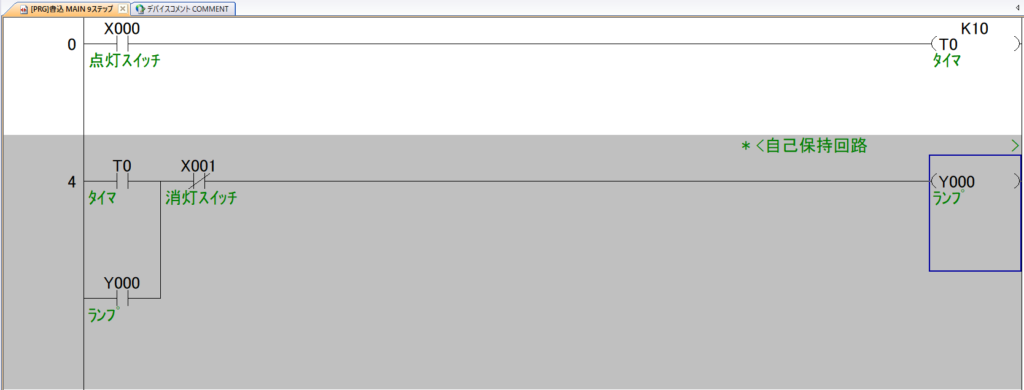
以上が回路入力モードのままノートを作成する方法です。こちらの方が簡単に作成することが出来るかと思います。(私はいつもこの方法で行っています。)
2. 編集方法
先ほど作成したノートを「自己保持回路」から「Y0の自己保持回路」に変更します。
1.編集するノートにカーソルを合わせた状態で、Enterキーを押します。(またはダブルクリック)
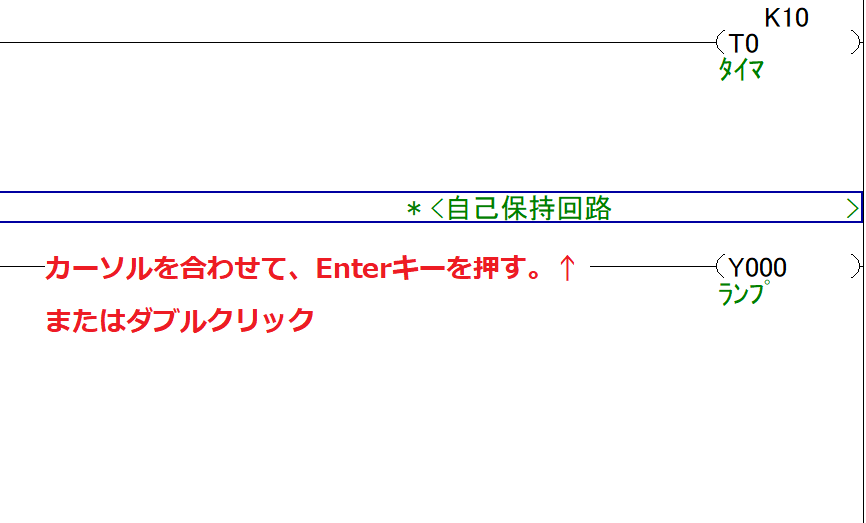
2.回路入力のウィンドウが表示されるので、文字列を編集してOKをクリックします。
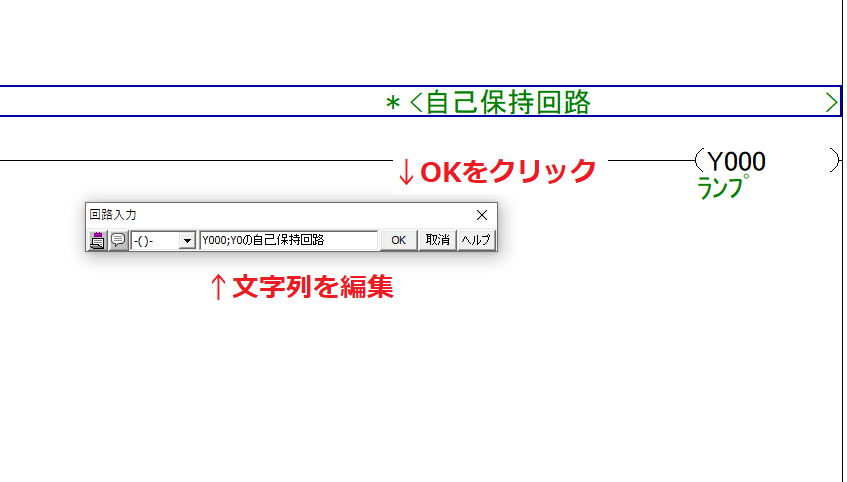
3.作成したときと同様に未変換の状態になるので、F4キーで回路を変換します。
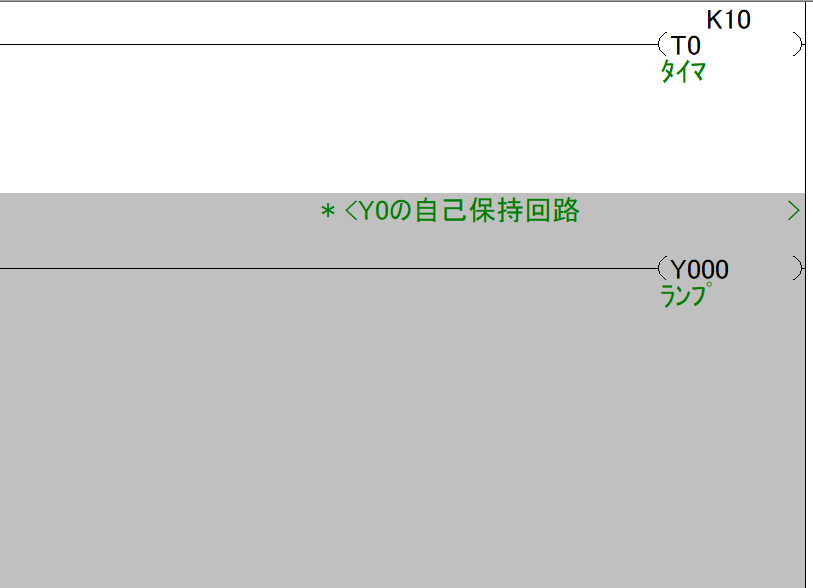
ノートの変更方法は以上になります。
3. 表示方法
ノートの表示・非表示を切替えます。
メニューバーの表示(V) → ノート表示(O)をクリックして表示・非表示を切替えます。
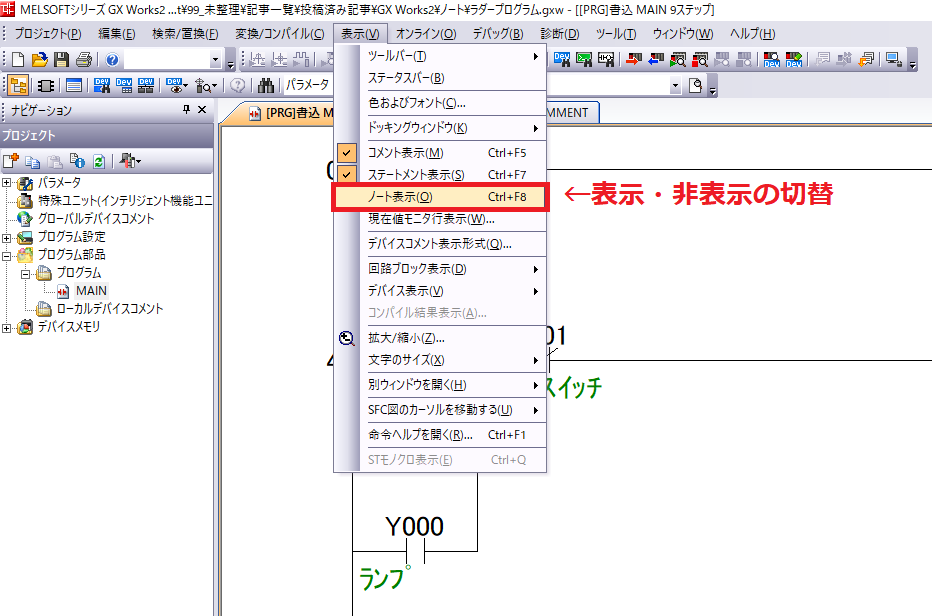
または、ショートカットキーの「Ctrlキー+F8キー」で切り替えます。





数年ぶりにPLCのソフトに携わることになり、GXdeveloperしか触ったことがなく今回初めてworksを触ることになった人間としては、マニュアルなんかよりも数百倍読みやすい内容ですね。ノートやステートメントは触ったことが無くてどう書き込むのかわからず、こちらで丁寧に解説されているので大変助かりました。また利用させていただきます、ありがとうございました!
ご覧いただきありがとうございます。
お役に立てて光栄です。
GX Works2の記事内容はまだまだ不十分ですがこれからも宜しくお願い致します。